怎么在32位系统下硬盘安装64位系统?安装系统有很多种,硬盘安装是最简单的,那么32位系统可以直接硬盘安装64位吗?这是可以肯定的,32位系统中直接可以硬盘安装64位系统,这边以安装win7 64位系统为例,教大家32位系统下硬盘安装64位系统图文步骤。
安装须知:
1、硬盘安装仅适用当前有系统且系统可以正常使用的电脑,否则需要光盘或U盘安装
2、如果是ghost系统,通过本文的方法安装,如果是原版系统,通过nt6 hdd来安装
相关教程:
nt6 hdd installer硬盘安装win7系统教程(原版)
开机用u盘装系统win7 64位教程
在线装系统win7 64图文步骤
一、安装准备:
1、系统iso文件下载:雨林木风ylmf ghost win7 64位经典珍藏版V2018.02
2、解压工具:WinRAR或好压等等
二、32位系统下硬盘安装64位系统步骤如下
1、将下载完的64位系统iso压缩包文件下载到C盘之外的分区,比如下载到F盘,右键使用WinRAR等工具解压到当前文件夹或指定文件夹,不能解压到C盘和桌面,否则无法安装;
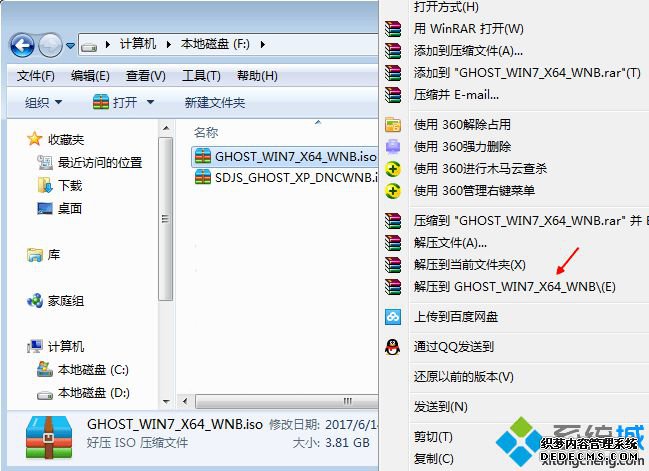
2、弹出对话框,执行64位系统iso压缩包解压过程,需要等待几分钟;
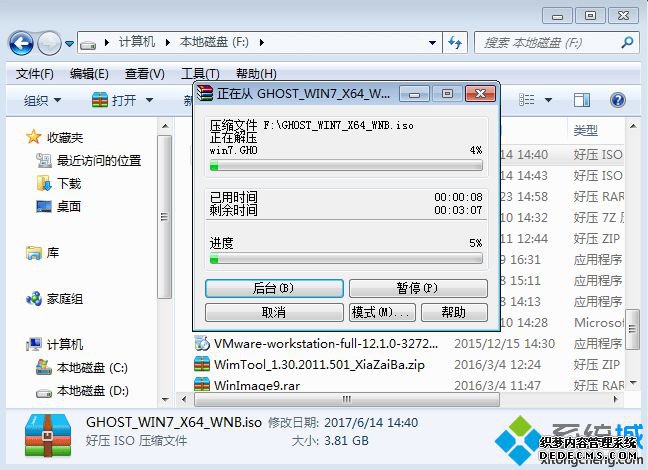
3、解压之后,我们打开安装目录,找到【安装系统.exe】程序;
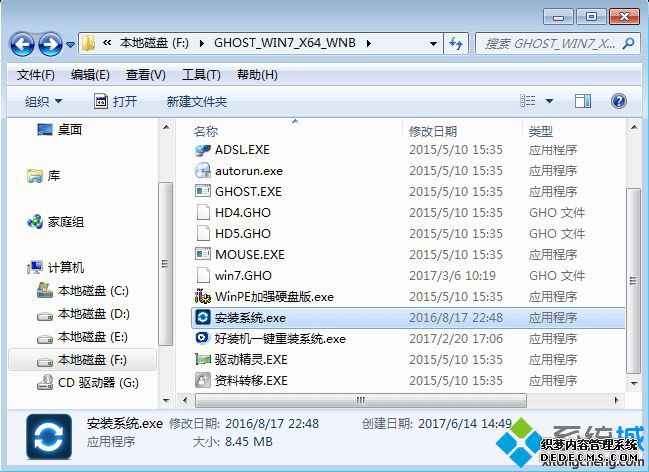
4、双击【安装系统.exe】打开这个安装界面,选择【还原系统】,映像文件路径选择win7.gho文件,勾选要安装的位置C盘,如果不是显示C盘,要根据卷标或容量来判断C盘,再勾选【执行完成后重启】,最后点击【执行】;
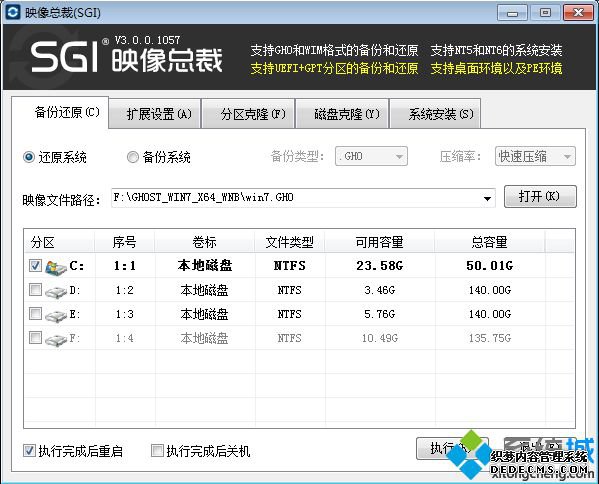
5、弹出提示框,提示映像文件即将还原到分区C,点击确定继续;
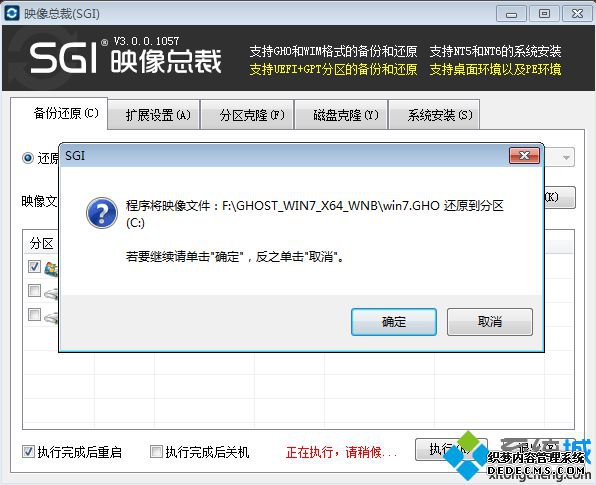
6、这时候电脑会重启,进入到这个界面,默认选择SysCeo Recovery项启动;
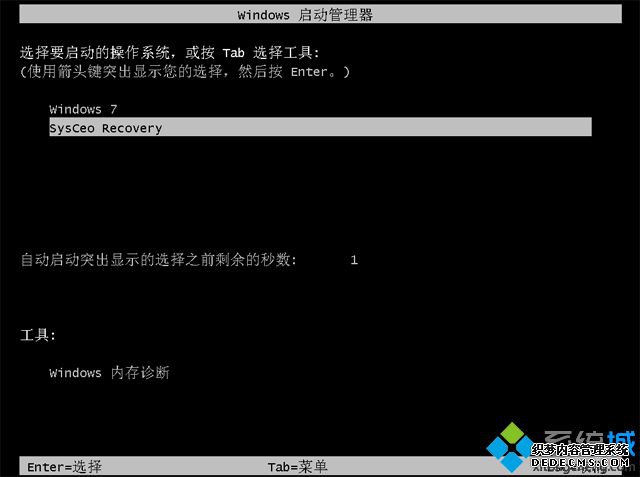
7、启动进入这个界面,执行C盘格式化以及64位系统安装到C盘的部署过程,需要等待3-5分钟;
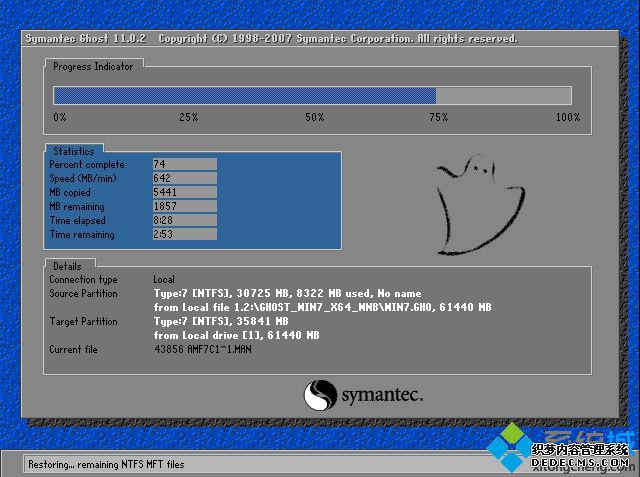
8、上述执行完成后会自动重启,进入这个界面,执行64位系统驱动安装和配置过程;

9、安装过程5-10分钟,最后启动进入全新系统桌面,64位系统就安装完成了。

32位系统下硬盘安装64位系统教程就是这样了,只要当前系统可以正常运行,都可以直接硬盘安装,非常简单!



